خداحافظ بینگ؛ راهنمای ویندوزی ساده برای غیر فعال کردن بینگ منو استارت
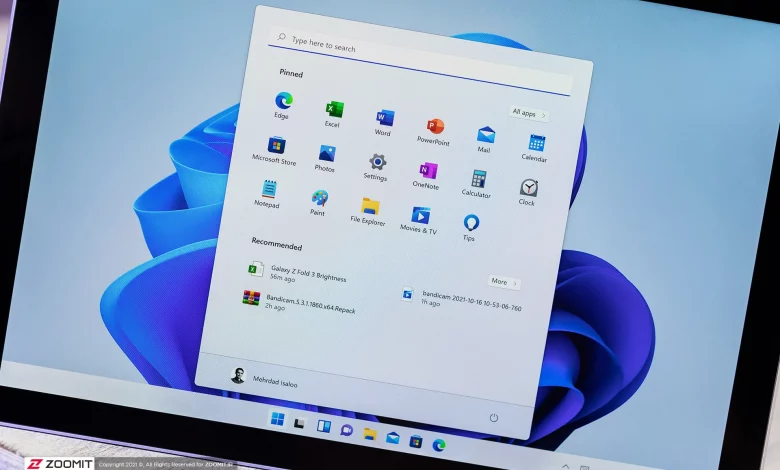
خداحافظ بینگ؛ راهنمای ویندوزی ساده برای غیر فعال کردن بینگ منو استارت
بیشتر کاربران از ابزار جستجوی ویندوز ۱۱ برای یافتن فایلها و نرمافزارهای نصبشدهی خود استفاده میکنند؛ اما وقتی کلمات کلیدی خود را در این ابزار جستجو وارد میکنید، نتایج وب بینگ را هم به شما ارائه میدهد.
هنگام جستجو در منو استارت ویندوز، نتایج آنلاینی تحت عنوان Search the web (جستجوی وب) در ابزار جستجو قرار میگیرند و با فلشهایی که به نتایج مشابه بینگ اشاره دارند، مشخص میشوند. مشکل اینجا است که روش جستجو یادشده، نتایج آنلاین را با نتایج مربوط به فایلها و برنامهها در یک لیست واحد نمایش میدهد.
غیرفعال کردن نتایج جستجوی وب در ویندوز ۱۱
اگر غیرفعال کردن سرچ بینگ در ویندوز ۱۱ به یکی از دغدغههای شما تبدیل شده است و بهدنبال روشی برای انجام آن هستید؛ این مطلب مخصوص شما است. در ادامه، چند روش غیرفعال کردن جستجوی وب در ویندوز ۱۱ را به شما آموزش خواهیم داد. با ما همراه باشید.
با نرمافزار ویرایش رجیستری ویندوز
ویندوز ۱۱ هیچ گزینهی داخلی در Settings یا Control Panel ندارد که بتوانید با آن جستجوی وب بینگ را غیرفعال کنید. بااینحال، هنوز هم میتوانید پیشنهادات جستجوی وب بینگ را با افزودن یک مقدار DisableSearchBoxSuggestions از نوع DWORD به رجیستری غیرفعال کنید.
برای افزودن این مقدار DWORD و غیرفعال کردن جستجوهای وب بینگ در ویندوز ۱۱ براساس مراحل زیر پیش بروید:
- عبارت Registry Editor را در کادر جستجوی منوی استارت ویندوز ۱۱ تایپ کنید.
- با انتخاب گزینهی Run as administrator ویرایشگر رجیستری را باز کنید.
- مسیر «HKEY_CURRENT_USERSOFTWAREPoliciesMicrosoftWindowsExplorer» را در نوار آدرس ویرایشگر رجیستری کپی کنید تا این کلید برایتان باز شود.
- با کلیکراست روی Explorer گزینه New را انتخاب کنید.
- گزینهی DWORD (32-bit) Value را از زیرمنو انتخاب کنید.








